本文档主要用于由于本地网络环境导致的域名解析IP出现问题的解决办法。
Windows
打开Windows 7/8/10的系统控制面板
按下 Windows徽标键 + R键,输入 control 即可进入控制面板
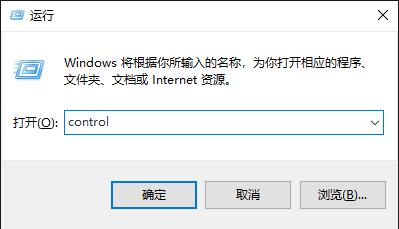
点击“网络和共享中心”选项。
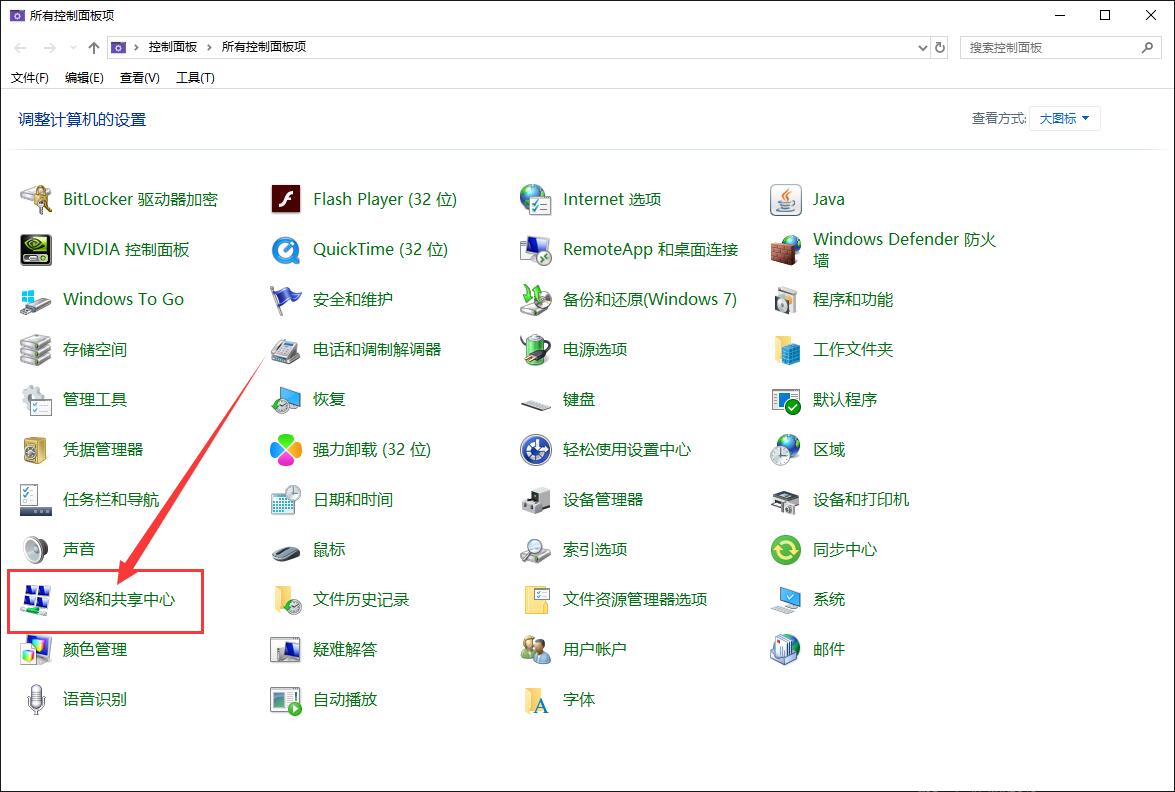
点击左侧【更改适配器设置】
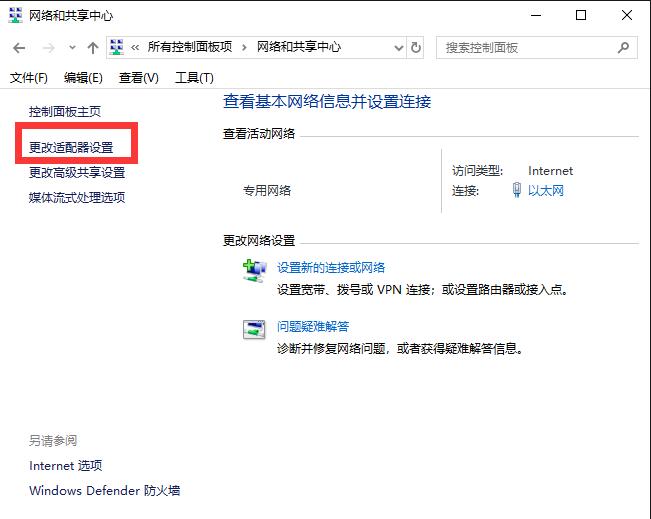
选中正在使用的网络连接
演示设备名称为【以太网】,如果您的电脑使用WiFi连接可能名称是【Wifi】
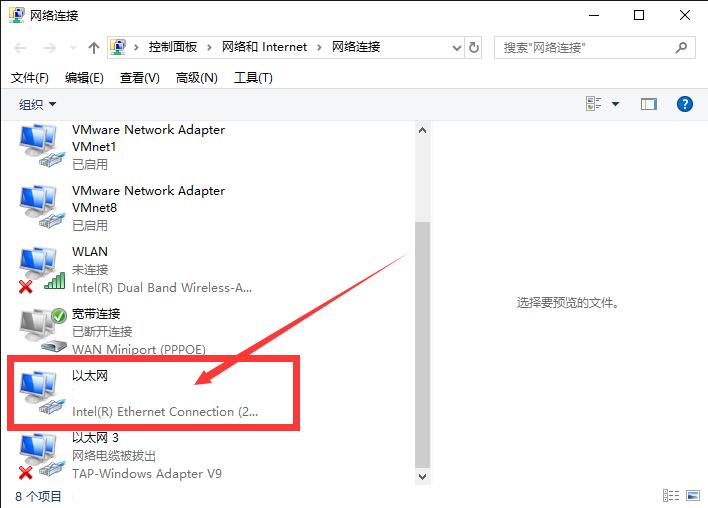
选中后,鼠标右键弹出的菜单里选择“属性”
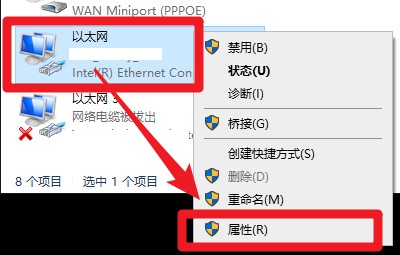
在网络连接属性窗口中选中“Internet 协议版本 4 (TCP/IPv4)”,然后点击“属性”
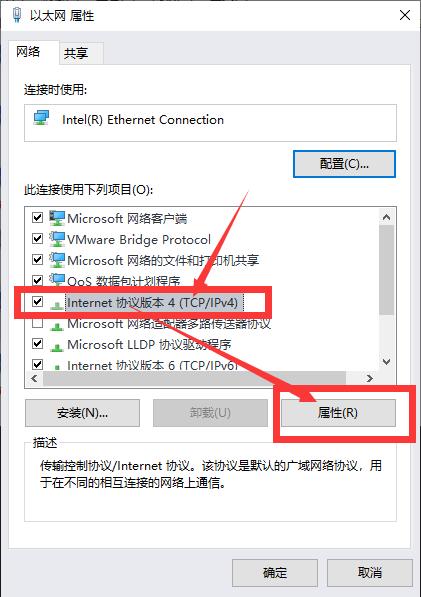
选择使用指定的DNS
在DNS服务器地址中输入下面的DNS,输入后确定退出即设置完成。
119.29.29.29
1.1.1.1
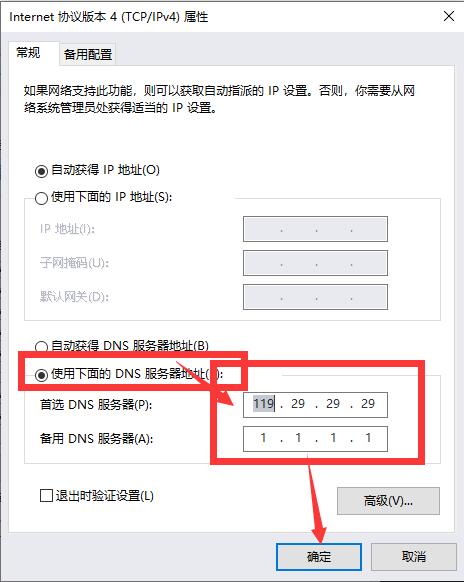
MAC
通过 系统偏好设置 进入 网络 设置界面
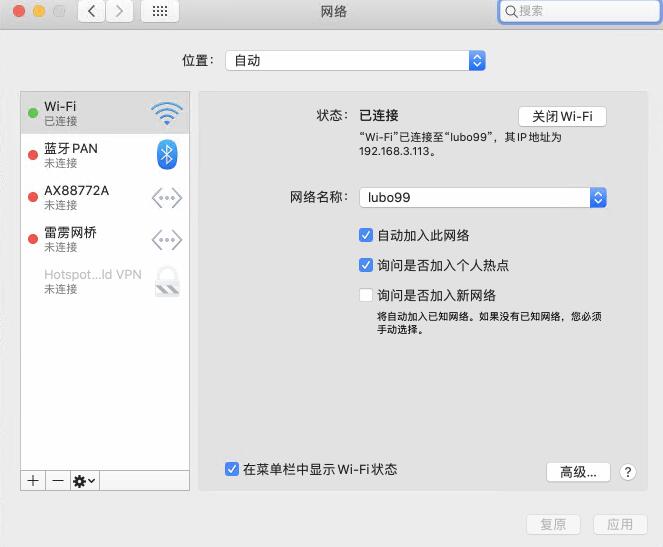
选中您目前正在使用的网络类型;
图中为 WI-FI ,选择【高级】
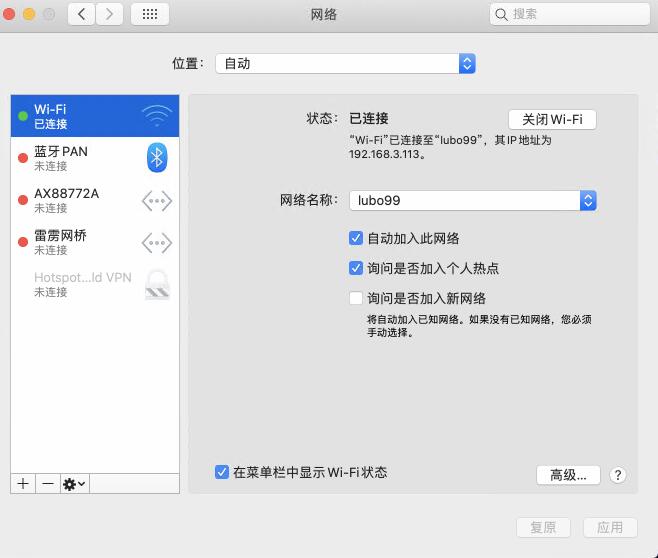
进入高级设置后选择 DNS 选项
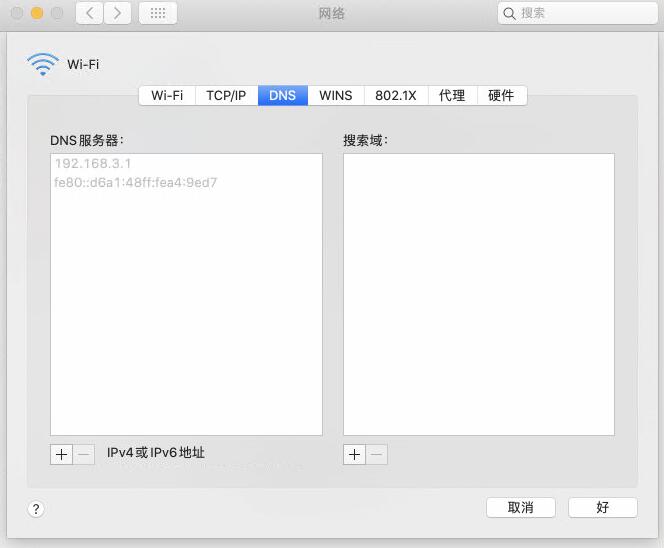
选择【+】符合,添加下面两个DNS
119.29.29.29
1.1.1.1
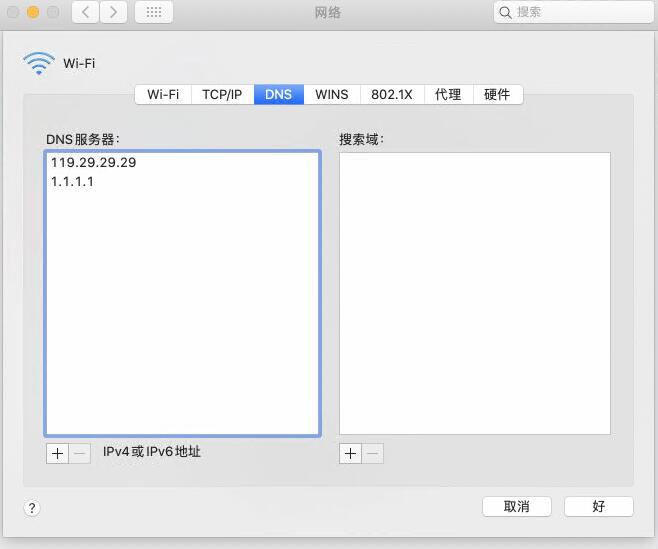
设置完成后,点击【好】保存设置即可。